更新win11后word打不开怎么办 如何解决升级win11后无法打开word
更新时间:2023-08-04 14:24:22作者:skai
由于win11是个新系统,导致现在很多小伙伴在升级win11操作系统后,都遇到了各种各样的问题,最近就有小伙伴反馈说自己的电脑在升级win11操作系统后,发现word没有办法打开了,那么更新win11后word打不开怎么办呢?接下来小编就带着大家一起来看看如何解决升级win11后无法打开word,希望对你有帮助。
具体方法:
1、首先我们在文档上点击鼠标右键,移至【打开方式】,点击【选择其他应用】。
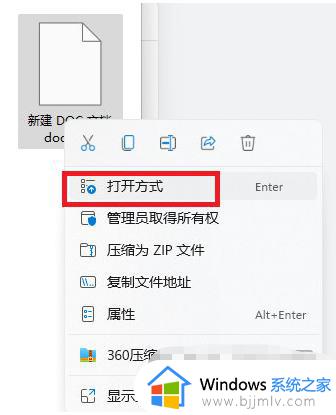
2、然后在“你要如何打开这个文件”窗口找到WPS软件或者微软的Office软件,勾选【始终使用此应用打开文件】。
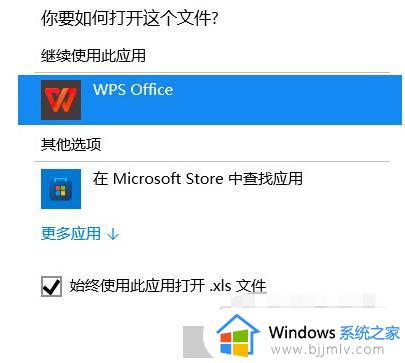
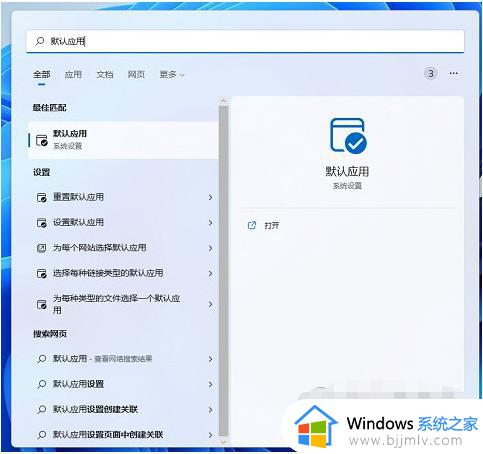
2、往下拖动找到WPS Office软件或者Microsoft Office软件,点击进去。
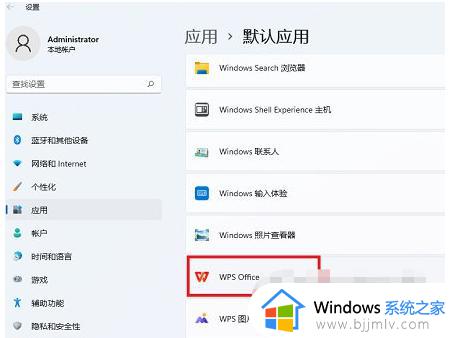
3、点击Word文档对应的后缀名doc和docx,就可以更改默认用什么软件打开。
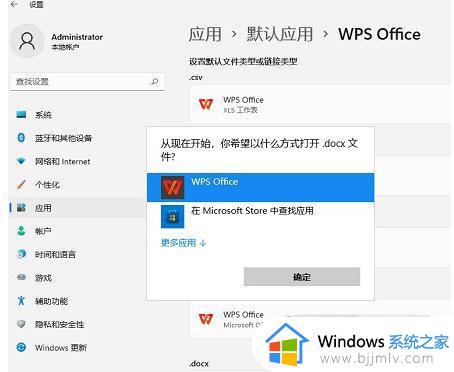
以上全部内容就是小编带给大家的解决升级win11后无法打开word方法详细内容分享啦,小伙伴们如果你们使用win11的时候也遇到了上述的问题话可以参照小编的内容进行解决,希望小编的内容能够解决你的问题。
更新win11后word打不开怎么办 如何解决升级win11后无法打开word相关教程
- win11打不开word文档怎么办 win11无法打开word文件处理方法
- 更新win11后反应变慢怎么办 电脑升级win11后变卡了如何解决
- windows11系统Word打不开怎么办 windows11系统打不开word如何解决
- 升级win11后键盘没反应怎么办 win11升级后键盘失灵如何解决
- win11系统打开word很慢怎么办 win11电脑打开word非常慢处理方法
- 电脑升级win11后黑屏怎么办 电脑升级win11后黑屏最佳解决方法
- windows11升级后白屏解决办法 win11系统升级后白屏如何处理
- 电脑升级win11后很卡怎么办 电脑更新win11后卡顿如何处理
- 更新windows11后电脑变卡怎么回事 电脑升级win11后很卡如何解决
- 更新win11上不了网怎么办 升级win11后不能上网如何处理
- win11恢复出厂设置的教程 怎么把电脑恢复出厂设置win11
- win11控制面板打开方法 win11控制面板在哪里打开
- win11开机无法登录到你的账户怎么办 win11开机无法登录账号修复方案
- win11开机怎么跳过联网设置 如何跳过win11开机联网步骤
- 怎么把win11右键改成win10 win11右键菜单改回win10的步骤
- 怎么把win11任务栏变透明 win11系统底部任务栏透明设置方法
热门推荐
win11系统教程推荐
- 1 怎么把win11任务栏变透明 win11系统底部任务栏透明设置方法
- 2 win11开机时间不准怎么办 win11开机时间总是不对如何解决
- 3 windows 11如何关机 win11关机教程
- 4 win11更换字体样式设置方法 win11怎么更改字体样式
- 5 win11服务器管理器怎么打开 win11如何打开服务器管理器
- 6 0x00000040共享打印机win11怎么办 win11共享打印机错误0x00000040如何处理
- 7 win11桌面假死鼠标能动怎么办 win11桌面假死无响应鼠标能动怎么解决
- 8 win11录屏按钮是灰色的怎么办 win11录屏功能开始录制灰色解决方法
- 9 华硕电脑怎么分盘win11 win11华硕电脑分盘教程
- 10 win11开机任务栏卡死怎么办 win11开机任务栏卡住处理方法
win11系统推荐
- 1 番茄花园ghost win11 64位标准专业版下载v2024.07
- 2 深度技术ghost win11 64位中文免激活版下载v2024.06
- 3 深度技术ghost win11 64位稳定专业版下载v2024.06
- 4 番茄花园ghost win11 64位正式免激活版下载v2024.05
- 5 技术员联盟ghost win11 64位中文正式版下载v2024.05
- 6 系统之家ghost win11 64位最新家庭版下载v2024.04
- 7 ghost windows11 64位专业版原版下载v2024.04
- 8 惠普笔记本电脑ghost win11 64位专业永久激活版下载v2024.04
- 9 技术员联盟ghost win11 64位官方纯净版下载v2024.03
- 10 萝卜家园ghost win11 64位官方正式版下载v2024.03